- Windows 10s oppdatering fra oktober 2020 (20H2) ble utgitt for alle kvalifiserte Windows 10-PCer.
- Som forventet er det også noen problemer som må løses, som du kan se nedenfor.
- Når du er plaget av slike problemer, kan du ta en titt på noen flotte reparasjonsverktøy for Windows-oppdatering.
- Videre besøk vår Update & Security Hub for å holde PCen sikker selv etter en ny oppdatering.

Windows 10. oktober 2020-oppdatering (versjon 20H2) er endelig tilgjengelig for brukere av kompatible enheter som kjører Windows 10, versjoner 1903 og nyere.
Denne nye Oppdater kommer med noen nye funksjoner, inkludert den forbedrede Alt + Tab-opplevelsen, den siste versjonen av den nye Microsoft Edge, sikrere biometrisk pålogging og mer, men noen få utgaver er også en del av pakken.
De inkluderer driverproblemer, mottak av en stoppfeil med en blå skjerm, problemer under eller etter oppdatering enheter med Conexant ISST-lyddrivere, problemer når du bruker Microsoft IME for japanske eller kinesiske språk, og mer.
Vær trygg på at du er i ferd med å finne ut hva dine neste skritt skal være i tilfelle du støter på noen av de tidligere nevnte
Windows 10 problemer.Hvordan løser jeg vanlige problemer med Windows 10 20H2?
1. Windows kan ikke bekrefte utgiveren av en driverprogramvare
Når du installerer en tredjepartsdriver, som Microsoft avslører, kan du støte på følgende feilmelding: Windows kan ikke bekrefte utgiveren av denne driverprogramvaren.
Installasjon sjåfører var ikke et problem før, men ting har endret seg som et resultat av distribusjonen av denne Windows 10. oktober 2020-oppdateringen.
Windows vil kreve gyldigheten av DER-kodet PKCS # 7-innhold i katalogfiler. De må signeres i henhold til avsnitt 11.6 for beskrivelse av DER-koding for SET OF-medlemmer i X.690.
Hvordan blokkerer jeg tredjepartsdrivere i Windows 10?

Å få Windows kan ikke bekrefte utgiveren av denne driverprogramvaren eller Ingen signatur var til stedei faget meldinger er ingen glede.
Hvis du tilfeldigvis støter på en av disse feilene mens du prøver å installere en tredjepartsdriver, må du anbefales å be driverleverandøren eller produsenten av enheten om en korrekt signert og oppdatert sjåfør.
Hvis du vil øke hastigheten på prosessen, kan du være trygg på at vi kan hjelpe deg. Du kan installere Driverfix og oppdatere driverne uten problemer.
Mer presist, bare last ned, installer og start verktøyet. DriverFix vil utføre en grundig skanning av systemet ditt og identifisere alle dine utdaterte drivere.
Deretter vil den avsløre resultatene, så du kan umiddelbart installere dem i selve programmet.
Du har sett at DriverFix gjør det enkelt å oppdatere drivere. Du bør imidlertid også huske på at det oppretter et gjenopprettingspunkt før du installerer en driver i tilfelle noe går galt.

DriverFix
Med et raskt trykk på en knapp vil Driverfix løse alle feilformaterte driverproblemer fra tredjeparter!
Besøk nettsiden
2. Windows-nøkkel fungerer ikke i spill
Spillere har også identifisert en feil relatert til den nyeste Windows 10. oktober-oppdateringen. Her er hva en av dem sier:
Med den nye Windows-oppdateringen når jeg er i spillet Hvis jeg trykker på Windows-tasten, vil ingenting skje, jeg kan alt-fanen, men ikke trykke på Windows-tasten
Hvordan kan jeg løse viktige Windows-problemer i spill?
For å raskt komme tilbake til spill, trykk bare på Ctrl + Eschurtigtast for å få frem Windows-menyen. Det skal gjøre susen, i det minste til feilen er løst.
Windows-tast eller knapp fungerer ikke? Stol på oss for å løse problemet med en gang!
3. Stopp feil med en blå skjerm for lydenheter fra Conexant eller Synaptics
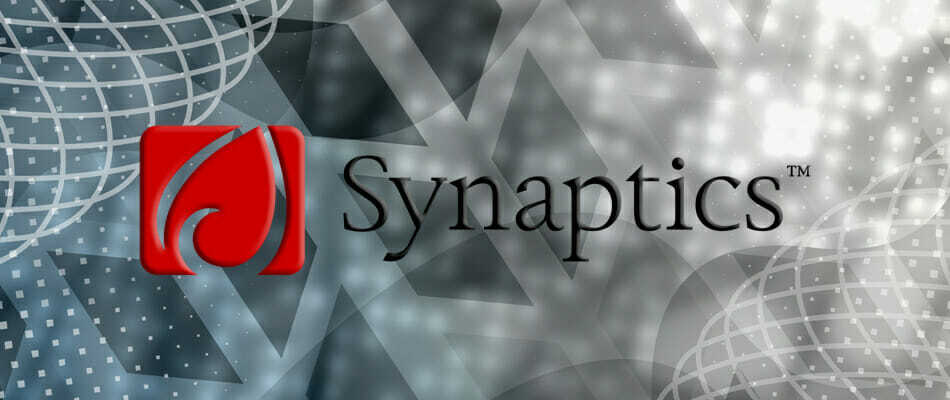
Synaptics og Microsoft har også oppdaget alvorlige inkompatibilitetsproblemer med noen få versjoner av drivere for Conexant- eller Synaptics-lydenheter.
Hvis det også er din sak, vet du mest sannsynlig alt om den irriterende stoppfeilen med en blå skjerm under eller etter oppdatering til Windows 10 versjon 20H2.
Hvordan forhindrer jeg å få en stoppfeil med en blå skjerm?
Mens Microsoft og Synaptics jobber sammen om en oppløsning, er deres nåværende anbefaling å ikke oppdatere manuelt ved hjelp av Oppdater nå-knappen eller Media Creation Tool.
De har allerede brukt et kompatibilitetsbeslag på Windows 10-enheter med berørte Conexant- eller Synaptics-lyddrivere installert fra å få oppdateringen.
4. Oppdateringen tar for lang tid å fullføre
Dette er ikke en av de Windows 10-oppdateringene som skal ta timer å laste ned og installere seg riktig på din PC.
Oppdatering bør ta mellom 5 og 20 minutter, forutsatt at du eier en moderne PC med solid state-lagring.
Dette er imidlertid ikke tilfelle for noen brukere. Her er hva en av dem påstander:
Oppdateringen satt på 19% i ca 45 minutter og gikk deretter til 21% i ytterligere 45, og det er der den har vært siden den gang. Tar oppdateringen vanligvis så lang tid?
Hvordan kan jeg øke hastigheten på Windows 10. oktober-oppdateringen?
For det første bør du gi plass til oppdateringen, så bruk gjerne en av disse flotte verktøy for å slette søppelfiler. Hvis dette ikke gjør noen forskjell, kan du kjøre feilsøkingsprogrammet for Windows Update for å få flere svar.
5. Feil og ulike problemer relatert til Conexant ISST-lyddrivere

Kompatibilitetsproblemer er også bekreftet for visse versjoner av Conexant ISST-lyddrivere. Eiere av Windows 10-enheter med berørte drivere kan få en feil.
Andre beskriver å oppleve alle slags problemer mens du installerer oppdateringen eller etter at enheten er oppdatert.
Hvordan løser jeg problemer relatert til Conexant ISST-lyddrivere?
En oppdatering ligger allerede i kortene for en kommende utgivelse, som Microsoft avslører:
Microsoft og Synaptics jobber med en oppløsning og vil gi en oppdatering i en kommende utgivelse.
Inntil da, siden det er et driverproblem, bør du installere den nyeste versjonen fra produsentens støttenettsted ved hjelp av instruksjonene.
Hvis du ikke finner en ny versjon, kan du kontakte produsenten av enheten din (OEM) for å se om en oppdatert driver er tilgjengelig, eller bare bruke DriverFix for å rette opp problemet, som beskrevet ovenfor.
6. Inndataproblemer på Microsoft IME for japansk og kinesisk
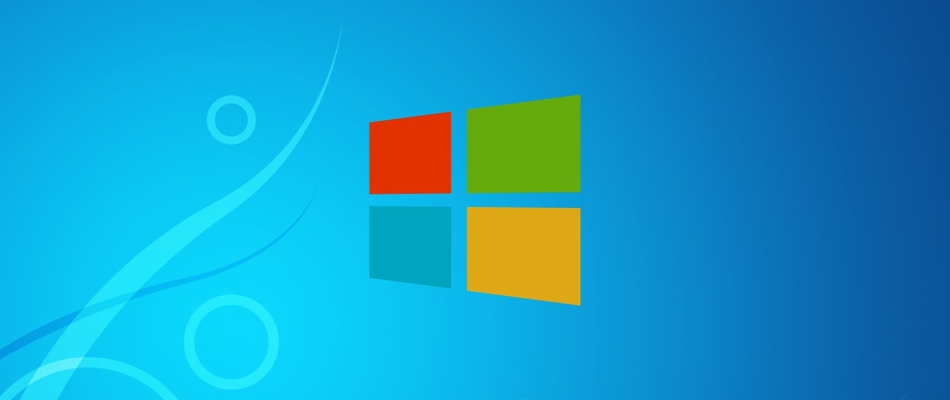
Etter installasjonsprosessen for Windows 10. oktober 2020 kan du oppleve problemer som bruker av Microsoft IME for japanske eller kinesiske språk.
Det er ikke sikkert at inndata fungerer ordentlig hele tiden, det kan hende at du ikke kan legge inn tekst i det hele tatt, og eksemplene fortsetter.
Hvordan kan jeg løse inngangsproblemer på Microsoft IME for japansk / kinesisk?
- Å velge Start, type Innstillinger, og velg den.
- Opp neste, skriv IME-innstillinger inn i søkeboksen i Innstillinger.
- Velg IME-innstillinger som passer til språket ditt, for eksempel japanske IME-innstillinger.
- Velg deretter Generell.
- Til slutt, slå på Bruk forrige versjon av Microsoft IME.
Hvis du tilfeldigvis trenger ekstra veiledning om hvordan du installerer Windows 10. oktober 2020-oppdateringen, sjekk ut dette detaljert guide.
Har du allerede opplevd en av disse feilene når eller etter oppdatering til Windows 10 versjon 20H2? Gi oss beskjed i kommentarfeltet nedenfor.

![0x80240fff: Windows 10 oppdateringsfeil [Fixed]](/f/ae34ee50cb9a5564944131211500d409.jpg?width=300&height=460)
![Skjerm er ikke kompatibel med Windows 10-oppgradering [FIXED]](/f/0eafa23938318c1156da0ed0cf57b80e.jpg?width=300&height=460)